Fonction CONFIDENCE.NORM d'Excel
La fonction CONFIDENCE.NORM utilise une distribution normale pour calculer l'intervalle de confiance pour une moyenne de population.
Conseils :
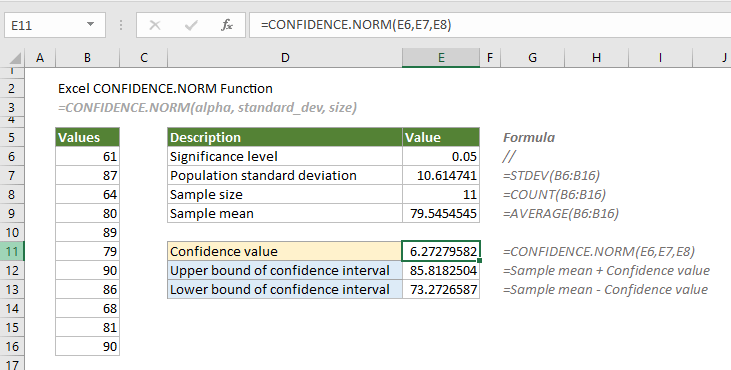
Remarque : Cette fonction CONFIDENCE.NORM n'est disponible que dans Excel 2010 et les versions ultérieures.
Syntaxe
=CONFIDENCE.NORM(alpha, écart_type, taille)
Arguments
Remarques
Valeur de retour
Elle renvoie une valeur numérique.
Exemple
Supposons qu'il y ait une liste de valeurs dans la plage B6:B16. Pour calculer l'intervalle de confiance pour la moyenne de la population en utilisant une distribution normale, vous devez procéder comme suit.
Tout d'abord, vous devez fournir le niveau de signification (généralement 0,05, ce qui correspond à un niveau de confiance de 95 %), l'écart-type, la taille de l'échantillon et la moyenne de l'échantillon pour la plage de données.
=STDEV(B6:B16)
=COUNT(B6:B16)
=AVERAGE(B6:B16)
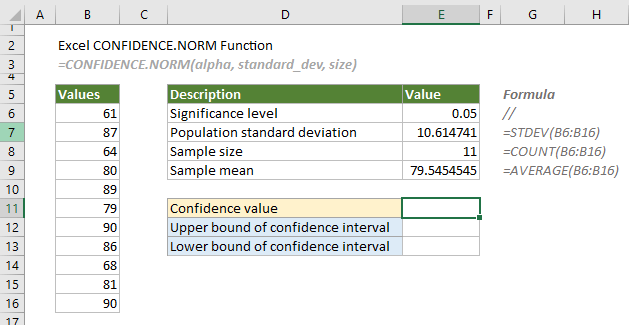
1. Ici, nous calculons la valeur de confiance. Sélectionnez une cellule, par exemple E11, entrez la formule ci-dessous et appuyez sur la touche Entrée pour obtenir le résultat.
=CONFIDENCE.NORM(E6,E7,E8)
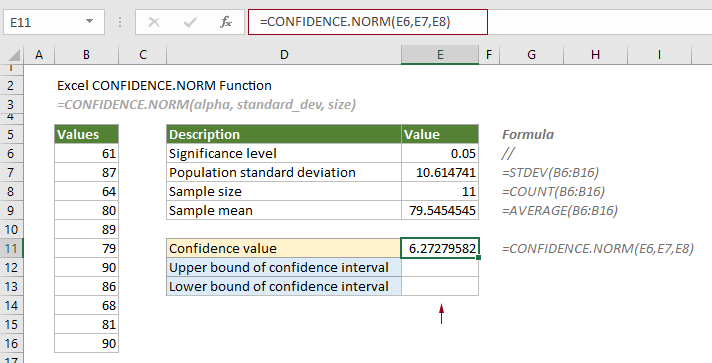
Comme l'intervalle est généralement défini par ses bornes inférieure et supérieure, les prochaines étapes calculeront les bornes inférieure et supérieure de l'intervalle de confiance.
2. Sélectionnez une cellule (disons E12) pour afficher la borne supérieure, entrez la formule ci-dessous et appuyez sur la touche Entrée.
=E9+E11
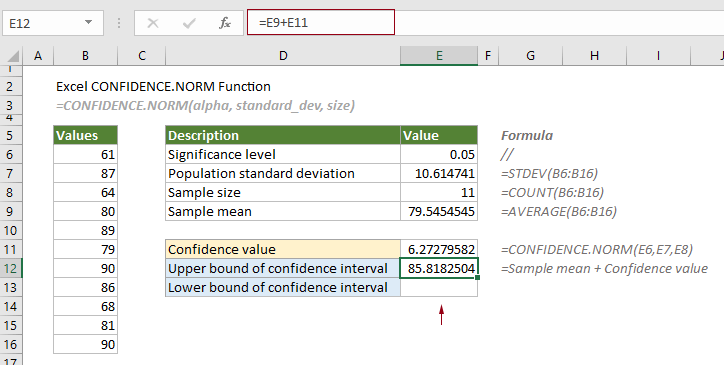
2. Sélectionnez une cellule (disons E13) pour afficher la borne inférieure, entrez la formule ci-dessous et appuyez sur la touche Entrée.
=E9-E11
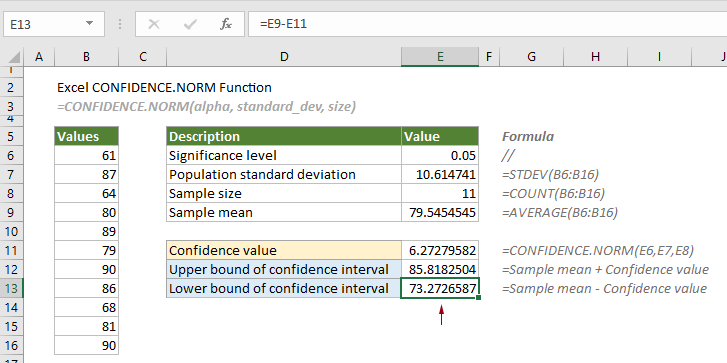
Par conséquent, le niveau de confiance est égal à 85,8182504 à 73,2726587.
Fonctions connexes
Fonction CHISQ.INV d'Excel
La fonction CHISQ.INV calcule l'inverse de la probabilité unilatérale gauche de la distribution du chi-deux.
Fonction CHISQ.INV.RT d'Excel
La fonction CHISQ.INV.RT calcule l'inverse de la probabilité unilatérale droite de la distribution du chi-deux.
Fonction CHISQ.TEST d'Excel
La fonction CHISQ.TEST calcule la distribution du chi-deux de deux ensembles de données fournis (les fréquences observées et attendues).
Fonction CONFIDENCE.T d'Excel
La fonction CONFIDENCE.T utilise une distribution t de Student pour calculer l'intervalle de confiance pour une moyenne de population.
Les meilleurs outils de productivité pour Office
Kutools pour Excel - Vous aide à vous démarquer de la foule
Kutools pour Excel compte plus de 300 fonctionnalités, garantissant que ce dont vous avez besoin est à portée d'un clic...
Office Tab - Activer la lecture et l'édition par onglets dans Microsoft Office (y compris Excel)
- Une seconde pour passer entre des dizaines de documents ouverts !
- Réduit de centaines le nombre de clics souris pour vous chaque jour, dites adieu à la main de la souris.
- Augmente votre productivité de 50 % lors de la visualisation et de l'édition de plusieurs documents.
- Apporte des onglets efficaces à Office (y compris Excel), tout comme Chrome, Edge et Firefox.